パンタグラフ オリジナル資料
コンテンツSEOに関するホワイトペーパー配布中 What is "Contents SEO"?
資料ダウンロードはこちら
リダイレクトとは?意味や目的、具体的な設定方法を解説!
SEO 2023.09.21
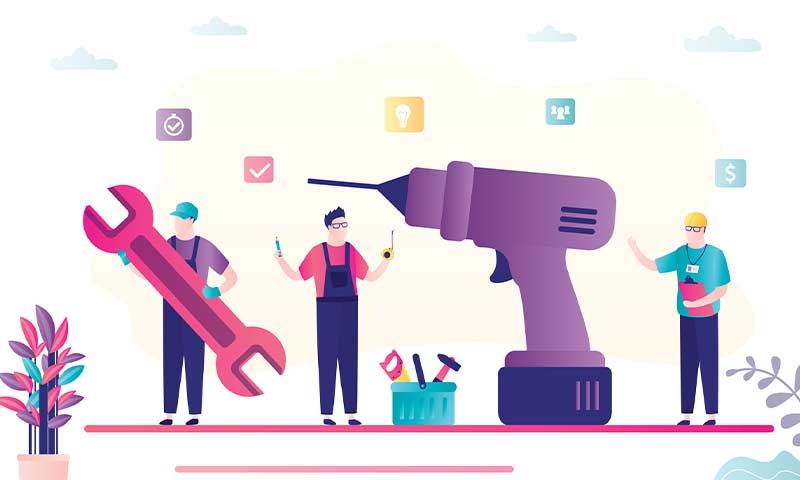
より信頼性のあるドメインに変えたいけどリダイレクトが必要と言われてよく分からない…という方はいませんか?
リダイレクトはSEO上でも重要な設定の一つですが、設定方法や種類、注意点など気にかけることは多岐にわたります。
今回の記事では、リダイレクトの目的から具体的な方法など実践的な内容まで解説してますので、ぜひ参考にしてみてください。
目次
リダイレクトとは?
リダイレクトとは、特定のページを訪れたユーザーに対して、自動的に別のページに転送する仕組みのことです。
サイト運営を行っていると、サイト構造の変更や、Webサイトごと引っ越ししなければいけないシーンが出てくることもあるでしょう。こういった場合に、リダイレクト設定をしておけば、サイトのリニューアルやドメインの変更を行っても、これまでのサイト訪問者を失うことはありません。
また、スマホとPCで異なるURLを使用している場合にもリダイレクトは有効です。
ページをリダイレクトさせる目的・重要性
ページやサイトをリダイレクトさせる目的は、SEO対策やユーザビリティの向上のためです。それぞれ詳しく説明します。
SEO対策
SEOは、検索エンジンへの最適化を行うことで検索時により上位に表示させる方法です。Googleが発表したガイドラインに沿ってコンテンツやサイト構造をつくることで、検索時により上位に表示されることになります。
リダイレクトのSEO上のメリットは、SEO評価が旧URLから継続できる点にあります。リダイレクトを行うと、旧URLのSEO評価をリダイレクト先のURLに引き継ぐ事ができます。
サイト自体のSEO評価を向上させたい方は「テクニカルSEOとは?コンテンツSEOとの違いや対策するメリットも!」を参考にしてみてください。
リダイレクト設定を適切に行わないと、検索エンジンが古いURLと新しいURLを異なるページと認識してしまうというデメリットがあります。新旧のページが全く同じ内容でも、URLが異なるため、検索エンジンは別ページと認識します。そのため、旧URLで積み上げてきたSEO評価を新URLでは引き継げず、評価がリセットされてしまうのです。
実際に、サイトリニューアル時、旧サイトで検索上位に入っていたページが、リニューアル後のサイトでは急激に順位が下がったというケースもありますので、注意が必要です。
SEO対策について詳しく知りたい方は「2023年版|SEOとは?効果的な対策と上位表示の仕組みをわかりやすく解説」を参考にしてください。
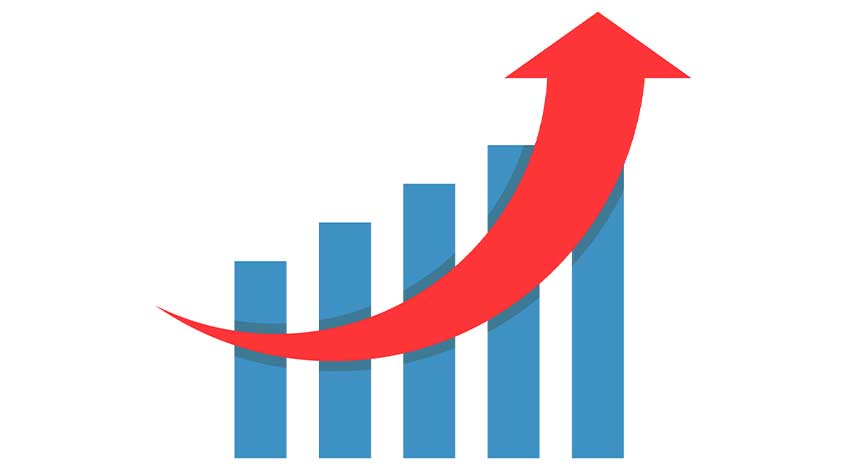
ユーザビリティ向上
ユーザビリティの安定化を図るためにもリダイレクトは重要なポイントです。
リダイレクト設定がされていない場合、旧サイト・ページに訪れたユーザーには「404 not found」というエラーページが表示されます。
新ページにある同じコンテンツを探すためには、ユーザー自らサイト内を検索してコンテンツを探さなければいけません。見たい記事やページにアクセスする手間が増えると、新規ユーザーの流出や既存ユーザーの減少の可能性が高まります。
リダイレクト設定が必要になるケース
リダイレクト設定が必要になるケースを4つに絞って解説します。
リニューアルでURLを変更するとき
サイトリニューアルをする際には、サイトの構成が変わるなどのケースが考えられます。サイト構成が変わると、必然的にリダイレクトの設定が必要になります。
基本的にはリニューアル前のURLに戻すことはないので、恒久的なリダイレクトを行いましょう。
恒久的なリダイレクトの場合、検索エンジンはこれまでのSEO評価を受け継ぎつつ、検索結果には新しいURLが表示されるようになります。
サイトリニューアルする際の注意事項は、URLの変更を最小限にとどめておくという点です。URLに大幅な変更があると、詐欺サイトや偽サイトと勘違いされる可能性もありますので注意してください。
なお、リダイレクトを行うことでSEO評価自体は引き継がれるようになりますが、ユーザビリティの観点から、URLの変更は最小限に留めましょう。
サイトのドメインに変更があるとき
ドメインを変更する際にもリダイレクト設定は必須です。
SEO評価が高いサイトのドメイン変更しないのが望ましいですが、より信頼度の高いドメインに変更したかったり、企業の社名の変更に伴ったりとドメイン変更の必要に迫られる場合もあります。
こちらもサイトリニューアルと同じく、元のURLに戻す可能性が低いため恒久的なリダイレクト設定を行いましょう。
PC用とスマホ用のURLを変えたいとき
近年はサイトを表示するデバイスが多岐にわたり、同一内容のページでもPC用とスマホ用でURLが異なるケースが出てきました。リダイレクト設定をしないとコンテンツが重複しているとしてSEO上、不適切と扱われてしまう可能性があります。
同じコンテンツをデバイスごとに分けたい場合は、リダイレクト設定をして検索エンジンに正しく状態を伝える必要があります。PCとスマホで異なるURLを使用している場合にも、恒久的なリダイレクトを行いましょう。

メンテナンス時に特設サイトに移管したいとき
サイトリニューアル中やサーバーのメンテナンス中で、ページが表示できない場合は一時的に別のページへリダイレクトをすることが一般的です。
また、期間限定のキャンペーンを打ちたいときなども同様で、一時的なリダイレクトを行います。一時的なリダイレクトは代替手段のようなものであり、SEO評価は引き継げません。
リダイレクトの種類
リダイレクトが必要なシーンは上記の通りですが、リダイレクトには恒久的なリダイレクトと一時的なリダイレクトの2種類があります。
サイトに訪れるユーザーからすると全く違いのない両者ですが、SEO上では意味合いが全く異なります。それぞれの呼び名や特徴について紹介します。
301リダイレクト
301リダイレクトとは、恒久的に新しいページへ転送するリダイレクトのことです。
301リダイレクトには、検索エンジンに対して元のURLに戻す予定がないということを伝える役割があります。そのため、検索結果には新しいページのURLが表示されるようになり、SEO評価も新しいURLへ継承されます。
主に使用されるシーンはサイトのリニューアルやページの完全移転、WEBサイトのSSL化などがあります。

302リダイレクト
302リダイレクトとは、一時的に新しいページへ転送するリダイレクトのことです。
検索エンジンに対して、一定期間後にURLを元に戻すと伝える役割があるため、検索結果には旧URLが表示されます。SEO評価は新しいURLへ継承されないため、以下のような場合にのみ使用されます。
- サーバーメンテナンス中
- 期間限定のイベント用特設サイト
リダイレクトの設定方法
リダイレクトには様々な方法があります。Googleが推奨している方法から代替手段まで5つご紹介します。
.htaccessで行うリダイレクト
リダイレクトの設定方法としてGoogleが推奨していて、一般的な方法である「.htaccessファイル」による設定方法を解説します。
「.htaccessファイル」とは、Webサーバーの動作を制御するために用いられるファイルのことです。
- ファイルの作成
テキストエディタやメモアプリで.htaccessという名前のファイルを作成します。
サーバー内にすでに同名ファイルがある場合は、そのファイルにリダイレクトを記述します。
重要な設定ファイルのため、編集前に一度バックアップを作成しておきましょう。 - リダイレクトルールの記述
FTPツールなどを利用して開き、リダイレクトのルールを記述します。
記述例は以下の通りです。■ページを変更する場合
旧ページ:https://▲▲.com/article1/
新ページ:https://▲▲.com/article2/
RewriteEngine on
RewriteRule ^article1/$ article2/ [L,R=301]最後の [L,R=301] の部分で301リダイレクトか302リダイレクトか設定しているため、恒久的なリダイレクトにしたい場合は [L,R=301] を、一時的なリダイレクトにしたい場合は [L,R=302]と記述してください。
- 保存してアップロード
FTPツールを使用して、変更したいWEBサイトにファイルをアップロードして終了です。 - 確認
リダイレクト設定は、正しく行わないとSEO評価が下がり検索順位も下がってしまう可能性があります。適切に設定が反映されているか必ず確認しましょう。
リダイレクト設定は、Googleが推奨していることもあり、「.htaccessファイル」での設定が理想ですが、特定のサーバーでは使用できない場合もあります。
PHPで行うリダイレクト
PHPで行うリダイレクト方法は、記述内容はシンプルですが、注意点があるので順を追って設定することが重要です。
- header関数内に記述する
必要な記述は以下のとおりです。
| <?php $url = ‘転送先URL/’; header(‘Location: ‘ . $url, true, 301); exit; |
設定方法はこれだけです。
しかしこの処理を行うためには3つの注意点があります。
- 301リダイレクトか302リダイレクトなのかを指定する
多くの場合、利用されるリダイレクトは301リダイレクトですが、PHPのコードにしっかりと記載しないと検索エンジンはどちらのリダイレクトなのか分かりません。
- header関数の前に何も記述しない
プログラムのコードは上から順に処理されます。加えてPHPの特徴として、文字列の出力が発生した時点でheaderを送信してしまいます。
そのため、header関数の前に記述があるとリダイレクトが無効になります。PHPでリダイレクトを記述する場合はリダイレクトより上にHTMLタグやPHPを記述せずに1行目から記述しましょう。
■ダメなパターン…header関数の前にDOCTYPEの記述がある
| <!DOCTYPE html> <?php $url = ‘転送先URL/’; header(‘Location: ‘ . $url, true , 301); exit; |
- 必ずexit;を記載する
exit;はプログラムの実行上、必ずしも必要なわけではありませんが、記載することで、明示的に古いURL側のページやサイトをWEB上に残さないという意味になります。
上記の3点を守り、正しくSEO評価を新しいページに引き継ぎましょう。

meta refreshで行うリダイレクト
meta refreshを使用する方法も.htaccessで行うリダイレクトの代替手段の一つです。方法は簡単で、リダイレクト元となるページのHTMLのheadタグ内に特定のコードを記述するだけです。
| <meta http-equiv=”refresh” content=”[秒数]; url=[転送先URL]”> |
秒数の部分にはリダイレクトまでの時間を設定し、転送先URLの部分にリダイレクト先のURLを記載します。
Googleはこの秒数によってどのようなリダイレクトなのか認識しており、秒数=0のとき、301リダイレクトと同様に恒久的なリダイレクトとなります。
0より大きい数字を指定した場合は何秒であっても一時的なリダイレクトと判定します。
注意したいのは、meta refreshで行うリダイレクトはクライアントサイドリダイレクトと呼ばれるWebサイト側で行うリダイレクトということです。
クライアントサイドリダイレクトでは、たとえ恒久的なリダイレクトであってもSEO評価を引き継ぎできない可能性があります。
そのため、SEO評価の観点からは、あまりおすすめできない方法です。
JavaScriptで行うリダイレクト
JavaScriptで行うリダイレクトはHTTPリダイレクトができない場合に使われるリダイレクト方法です。
meta refreshで行うリダイレクトと同様に、全てのSEO評価が引き継ぎできない可能性があることから推奨はされていません。
方法はmeta refreshと似ていて、リダイレクト元のHTMLのhead内に以下を記述することでリダイレクトが実行されます。
|
<script> |
方法はごく簡単ですが、もう一つ注意しておくべき点があります。
注意する点は、ユーザーのブラウザ設定でJavaScriptを無効にしておくとリダイレクトも無効になってしまうという点です。
サーバー環境によっては、JavaScriptでリダイレクトをしなければいけない場面も出てきます。
設定のしやすさからJavaScriptでリダイレクトを設定しようと考えている方は、導入の手軽さとユーザーによって無効になる可能性とを慎重に吟味する必要があります。
WordPressプラグインで行うリダイレクト
WordPressは自由にカスタマイズできるサイトツールとして世界中で広く使用されています。
リダイレクト用のRedirectionというプラグインがありますので、.htaccessでリダイレクトを設定するのが心配という方におすすめです。
方法は以下のとおりです。
- プラグイン「Redirection」をインストール
WordPressのRedirectionプラグインを検索して、公式のダウンロードサイトからインストールを開始します。 - セットアップを行う
画面下部にある「セットアップを開始」→「セットアップを続行」→「セットアップ完了」のボタンを押すとページが進むのでそのままセットアップを完了してください。 - Redirection設定画面を開きURLを記述する
Redirection設定画面ではソースURLとターゲットURLとの2つのURLを入力する場所がありますのでソースURLにはリダイレクト元のURLを、ターゲットURLには転送したい先のURLを記述します。 - 転送ルールを追加のボタンを押す
最後に入力したURLが間違ってないことを確認して確定しましょう。
これだけでリダイレクトの設定は終了です。
難しそうなコードの入力をする必要もないため、初心者の方でも安心してリダイレクト設定を行うことができます。
リダイレクトを行う上での注意点
リダイレクトは、検索エンジン的にもユーザビリティ的にも重要な役割を持ちます。
しかし正しく使わないと、検索エンジンに悪質なサイトと認識されてしまったりユーザビリティを低下させたりしてしまいかねません。
この章ではリダイレクトを行う上での注意点を4つ紹介します。
関連性の高いページへリダイレクトする
リダイレクトを行う場合は、必ず関連性の高いページヘ転送されるようにしておきましょう。
不適切なリダイレクトを行うと301リダイレクトであっても、ページの評価が引き継がれず、検索順位を下げてしまう要因になってしまいます。
旧ページが△△について紹介!という記事だったのなら、転送先の新ページも△△について紹介するような記事にする必要があります。
移転先に完全に同内容のページが存在しない場合は、404エラーコードを使用したりコンテンツが似ている別ページや同内容カテゴリページなどを表示したりするようにしましょう。
SEO評価を引き継ぎしたい場合は、すでにコンテンツが充実している場合がほとんどですので、事前にリダイレクト元とリダイレクト先の対応表を作成しておくことをおすすめします。
内部リンク/外部リンクなどの設定を更新する
リダイレクトの設定を行ったあとは、サイト内のリンクの変更も忘れずにしておきましょう。
まずは新サイトへの内部リンクの変更を行い、後に外部リンクを更新しましょう。外部リンクの導線を新サイトへ変更しておかないと、ユーザーはいつまでも新しいサイトに訪れることができません。拡散のために使用していた各種SNSなども忘れずにリンクの更新をしておきましょう。
canonicalタグを導入している方は、あわせて更新することをおすすめします。
ちなみにcanonicalとは正式なURLを検索エンジンへ伝えるためのもので、SEO対策に有効なタグですので利用していない方は利用してみてはいかがでしょうか。
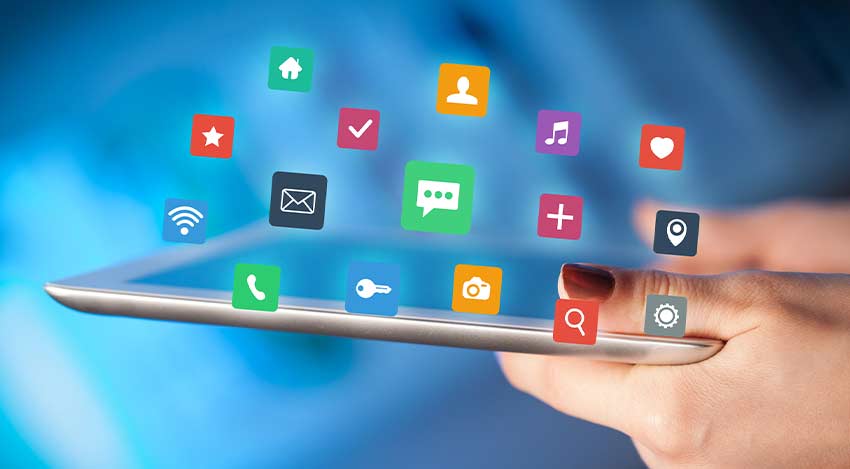
robots.txtの記載を削除する
リダイレクト設定を行い、忘れてはいけないのがrobots.txtです。robots.txtは、クローラがアクセス可能なページを制御するファイルです。
robots.txtの設定をそのままにしておくと、一部のリダイレクト先をクローラーが発見できない可能性があります。間違いなく全てのページをクロールしてもらうためにも、旧サイトのrobots.txtの記載を削除しましょう。
新旧両方のXMLサイトマップを作成する
検索エンジンに対して、新しいサイトを素早く認識してもらうためにはXMLサイトマップが有用です。
robots.txtが、検索エンジンがアクセス可能なページを制限するファイルなら、XMLサイトマップは、検索エンジンにWebサイトのページ内容を知らせるためのものです。
Webサイトの構造を検索エンジンにいち早く伝える役割があるので、新サイトを作成した場合は、新旧両方のサイトでXMLサイトマップを作成しましょう。
旧サイトのインデックス数がゼロになったら、旧サイトのXMLサイトマップは削除して構いません。
リダイレクトで問題が生じたときの対処法
上記まででリダイレクトの設定は完了しています。
しかし、リダイレクトしているページやサイトに警告やエラーが出てしまうことも多々あります。
それぞれの問題の原因と対処法をご紹介します。
リダイレクトの警告が出た場合
リダイレクト設定を行うと直接別のページに転送されるのではなく、「リダイレクトしようとしてますが大丈夫ですか?」といった内容の警告画面が表示される場合があります。
警告画面に転送される主な理由は、リダイレクト先が適切ではないからです。
世の中には詐欺サイトなどの悪意あるサイトも多数あるため、不正なリダイレクトの可能性があると判定された場合、警告画面が表示されます。
運営しているサイトで警告が出た場合はまず、自身のリダイレクト設定のミスを考慮しましょう。
適正にリダイレクト設定を行っているのに、警告が出る場合は、ブラウザのCookieやキャッシュが問題の可能性もあります。
どうしても自身の環境で不正リダイレクト扱いされる場合は、一度ブラウザのシークレットモードでも同じようになるか確認しましょう。
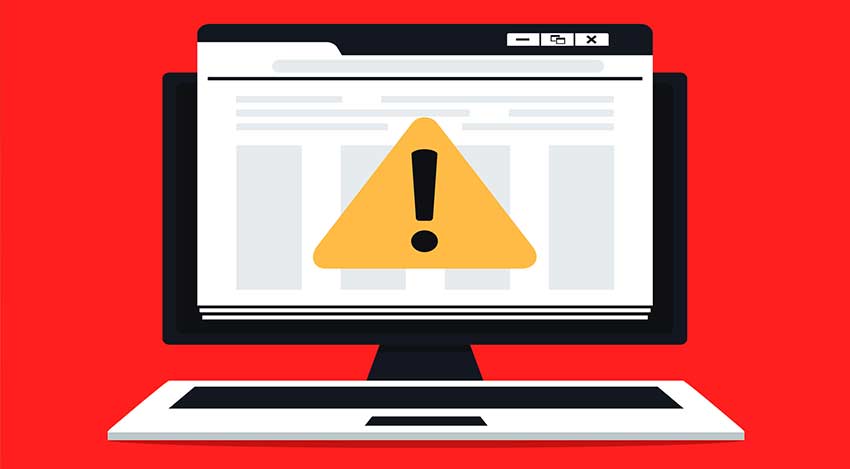
不正なリダイレクトが起きた場合
シークレットモードで閲覧しても不正なリダイレクトとして認識されてしまう場合は、Googleウェブマスター向けガイドライン違反をしている可能性があります。
よくあるガイドライン違反に当たるのは下記の3つです。
非SSL化
SSL化してないサイトは、検索エンジンから危険なサイトと判定されてしまう可能性が高まります。
無料でSSL化もできますので、SSL化をしていない場合はすぐに対応しましょう。
元ページとの関連性
リダイレクトを行う上での注意点でも解説した通り、リダイレクト元とリダイレクト先の関連性が薄いと検索エンジンに不正なリダイレクトと判定されてしまう可能性があります。
短縮URL
一見、見栄えが良くなりそうな短縮URLですが、検索エンジンにはあまり好まれていません。
短縮URLの仕組みはクリックやタップをすると一度短縮URLツールを利用したサイトへ移動してから元のURLへ転送されるというものです。
転送回数の増加からか、警告が出やすい原因の一つですので、リダイレクト設定を行うときは、元のURLを利用するようにしましょう。
その他にも、Google Search Consoleに警告が表示されている場合は、メッセージ内容に従って修正しましょう。
リダイレクトがブロックされた場合
リダイレクトするかどうかはブラウザから制御することも可能です。
不正なリダイレクトはスパムの原因の一つでもあります。そのため、ブラウザ側からリダイレクトを常時ブロックするように設定することができてしまいます。運営サイトで「リダイレクトがブロックされました」という表示が出る場合はブラウザの設定から対処することができます。
Chromeを使用している場合は、点が3つの設定アイコンから設定へ進み、プライバシーとセキュリティを選択します。
次にサイトの設定を選択し、ポップアップとリダイレクトを選択するとリダイレクトに対しての設定画面に移り変わります。
選択式ですので「サイトがポップアップを送信したりリダイレクトを使用したりできるようにする」にチェックを入れましょう。
これでリダイレクトされるというだけで警告が出ることはなくなります。
注意点は、全く関係ないサイトでもリダイレクトされるようになるので個人的に使用している際に、詐欺サイトやスパムサイトに転送される可能性がある点です。
運営サイトの確認が終了したらオフにしておくことをおすすめします。
リダイレクトが繰り返し行われる場合
リダイレクト設定を間違えていると、無限にリダイレクトが行われてしまう場合があります。ブラウザには「このページは無限にリダイレクトされています」というエラーが表示されます。自身で設定したどこかが間違っているのですが、原因の特定は困難です。
リダイレクトチェックツールなどを利用して原因を特定しましょう。チェックツールで原因を特定し対処法が見つかれば良いですが、ファイルの修正は常に細心の注意を払う必要があります。修正する前にバックアップを取ることをおすすめします。
リダイレクト まとめ
今回はリダイレクトの設定の意味と具体的な方法をご紹介しました。リダイレクトはSEOの観点からもユーザビリティの観点からも重要な設定のひとつです。これまで積み上げてきたSEO評価を無駄にしないためにも正しく設定方法を理解して、サイトを訪れるユーザー満足度を減少させないようにしましょう。
リダイレクトの設定が必要になった際は、この記事を参考にして注意点を守りつつ設定してみてください。
パンタグラフでは、適切なリダイレクト処理やサイトのリニューアルなどのご相談も承っています。メディアサイトのリニューアルの経験もございますので、まずはお気軽にご相談ください。
関連する記事
pagetop
